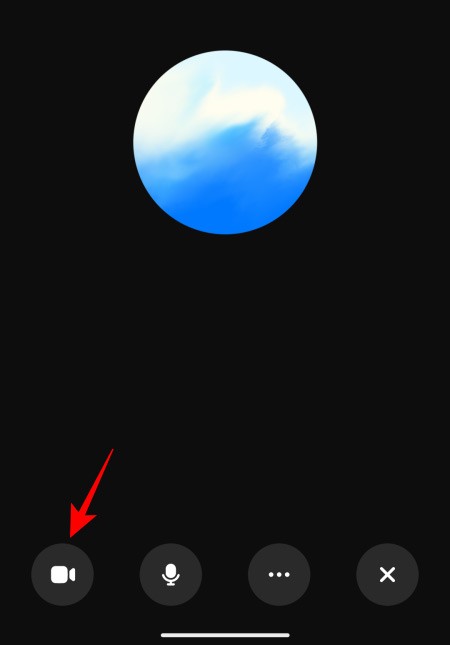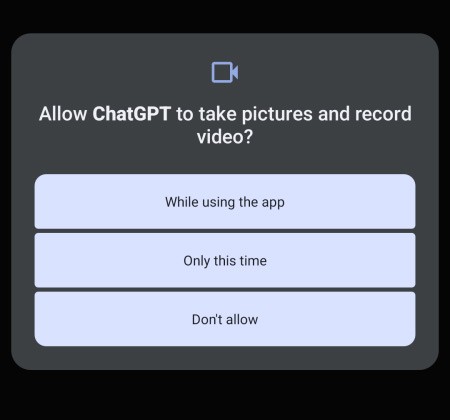ChatGPT Voice heeft geavanceerde functies, zoals video-opname en foto-opname direct in de applicatie toegevoegd, waardoor video's zo snel mogelijk in realtime kunnen worden geanalyseerd. U hoeft alleen maar een foto van de inhoud te maken of een video op te nemen om via ChatGPT Voice te kunnen chatten . Deze functie is momenteel beschikbaar voor Plus-, Pro- en Teams-gebruikers. Enterprise- en Edu-abonnees krijgen deze functie in januari. Hier is een handleiding voor het opnemen van live video met ChatGPT Voice.
Hoe u live video opneemt op ChatGPT Voice
Stap 1:
Klik op het ChatGPT Voice-pictogram in het chatvak met ChatGPT om te activeren. Blijf op het camerapictogram klikken om rechtstreeks video op te nemen op ChatGPT Voice.
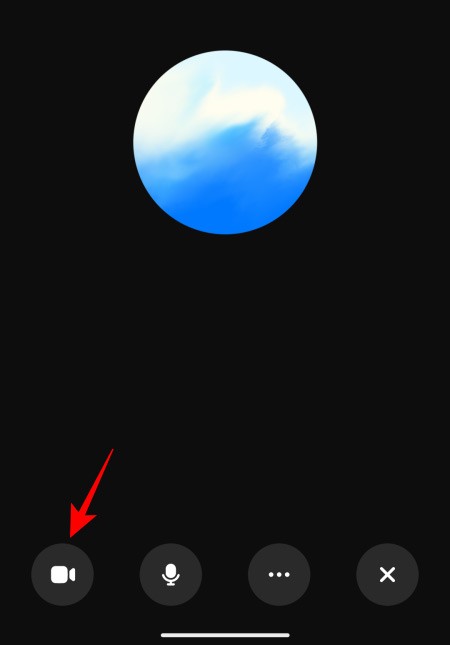
Stap 2:
Nu moet u ChatGPT toestemming geven om de camera op uw telefoon te gebruiken, zodat u foto's kunt blijven maken en live video's kunt opnemen.
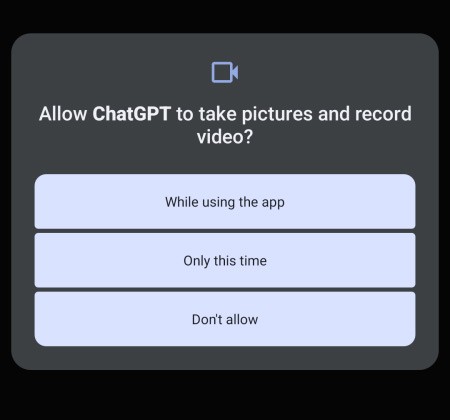
Stap 3:
Nu hoeft u alleen nog maar de camera te richten op het object of de inhoud waaraan u een vraag wilt stellen via ChatGPT Voice. Vervolgens kunt u via uw stem chatten, zodat ChatGPT de inhoud kan ontvangen en analyseren op basis van de door u gestelde vraag.

Als er weinig licht is, tikt u op het flitspictogram in de linkeronderhoek van het kader om het onderwerp te belichten. Gebruik het pictogram voor de omklapcamera in de rechteronderhoek van het frame om te schakelen tussen de camera aan de achterzijde en de camera aan de voorzijde.
Om de video-opname te stoppen, drukt u nogmaals op het opnamepictogram.